很多小伙伴在对演示文稿进行编辑时都会选择使用PPT程序,以为PPT中的功能十分的丰富,并且操作简单。在PPT中我们可以根据自己的需求对幻灯片中的各种内容进行调整或是编辑,还可以给文字、图片、视频等添加动画效果。有的小伙伴在对内容设置好动画效果之后,想要让动画播放后就自动隐藏,这时我们只需要打开动画窗格,然后在窗格中右键单击动画效果,再在菜单列表中选择效果选项,最后在弹框中我们打开“动画播放后”选项,再在下拉列表中选择“播放动画后隐藏”选项即可。有的小伙伴可能不清楚具体的操作方法,接下来小编就来和大家分享一下PPT设置动画播放后隐藏的方法。
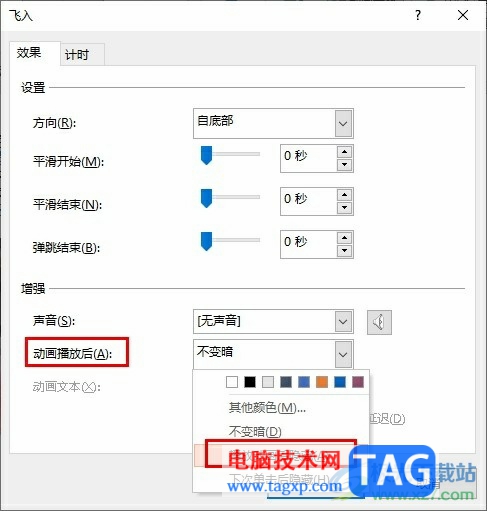
1、第一步,我们在电脑中右键单击一个演示文稿,然后先点击“打开方式”选项,再在子菜单列表中选择“powerpoint”选项
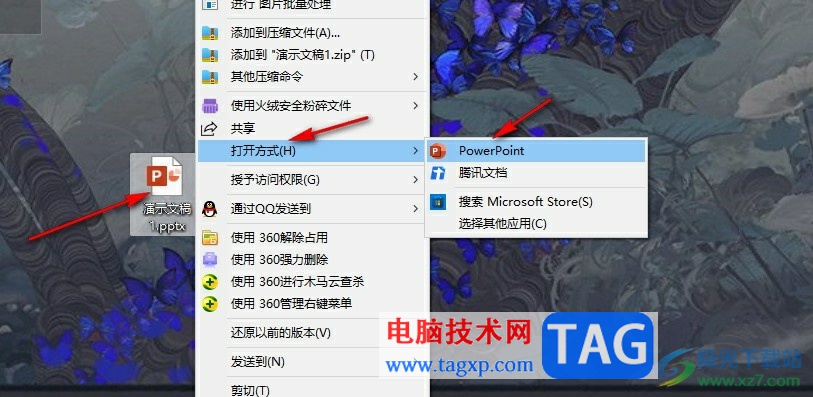
2、第二步,进入PPT页面之后,我们在幻灯片中选中一个需要添加动画效果的内容,然后在工具栏中打开动画工具
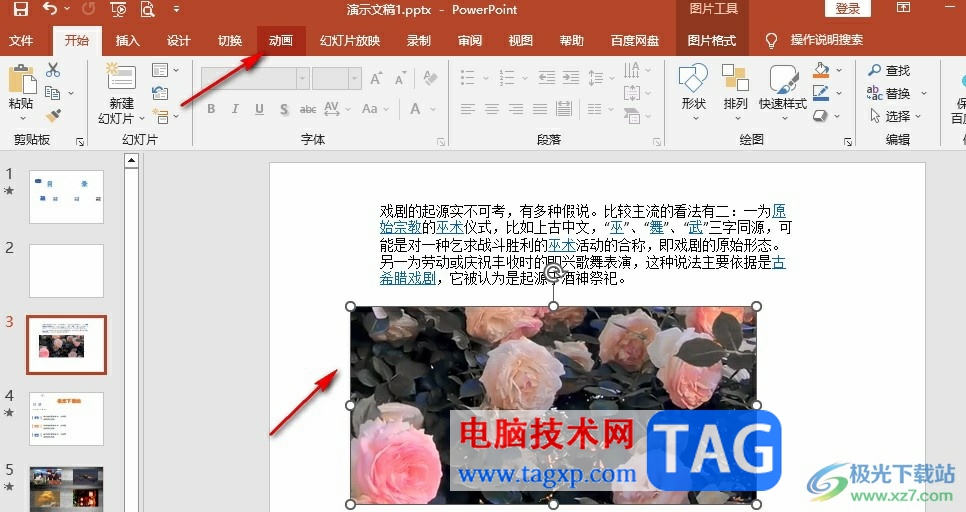
3、第三步,在动画的子工具栏中我们选择一个动画效果,然后打开“动画窗格”工具
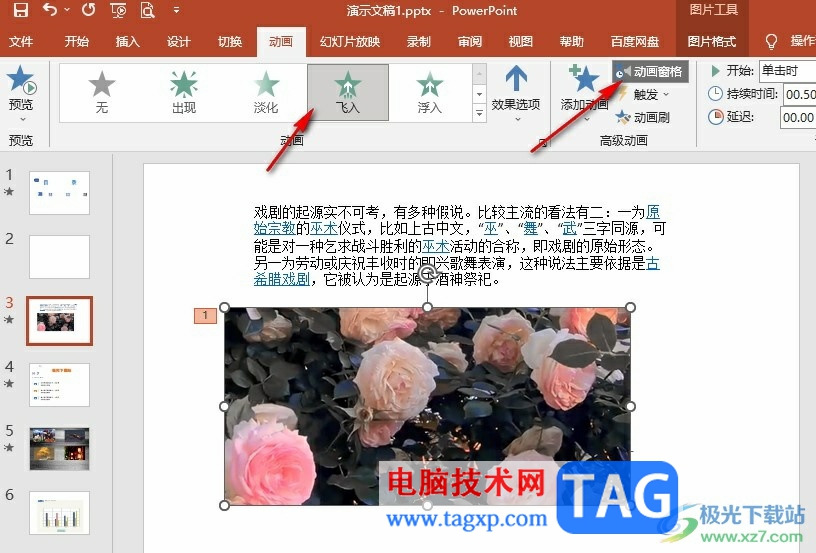
4、第四步,在动画窗格页面中我们找到动画效果,然后右键单击选择“效果选项”
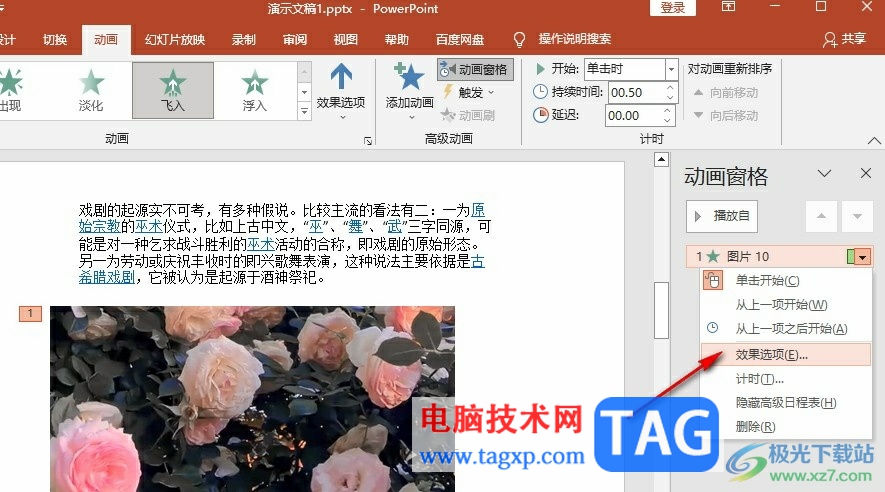
5、第五步,进入效果选项页面之后,我们打开“动画播放后”选项,然后在下拉列表中选择“播放动画后隐藏”选项,最后点击确定选项即可
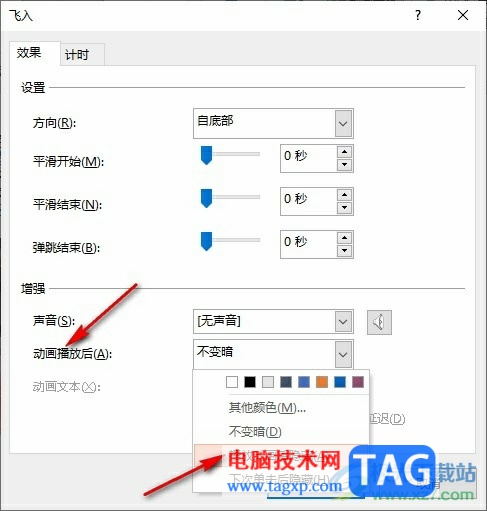
以上就是小编整理总结出的关于PPT设置动画播放后隐藏的方法,我们在PPT中选中内容,然后在动画的子工具栏中设置好动画效果,接着在动画窗格中右键单击动画效果并选择效果选项,最后在弹框中打开动画播放后选项,再在下拉列表中选择播放动画后隐藏选项即可,感兴趣的小伙伴快去试试吧。
 常见驱动问题解决方案:如何找到和更新
常见驱动问题解决方案:如何找到和更新
驱动程序在电脑硬件的正常运作中扮演着关键角色。很多用户在......
 狩猎时刻什么时候公测
狩猎时刻什么时候公测
狩猎时刻什么时候公测,狩猎时刻什么时候公测?狩猎时刻什么时......
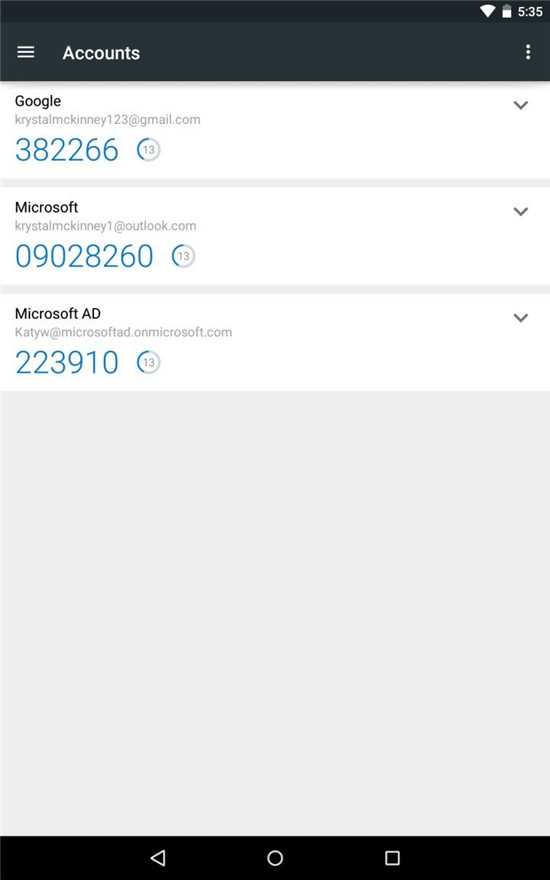 Microsoft Authenticator将允许用户从边缘浏览
Microsoft Authenticator将允许用户从边缘浏览
Microsoft Authenticator不断发展并获得越来越多的功能,对于致力于......
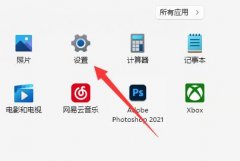 电脑鼠标箭头怎么换皮肤外观
电脑鼠标箭头怎么换皮肤外观
一般默认的鼠标箭头简约设计,但是很多朋友会感觉不好看,那......
 外置硬盘无法读取如何处理:该如何应对
外置硬盘无法读取如何处理:该如何应对
外置硬盘的便捷性使其成为存储数据的重要工具。当这类设备出......
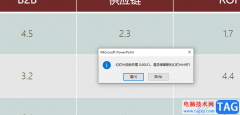
很多小伙伴之所以会选择使用PPT程序来编辑演示文稿,就是因为幻灯片中的功能十分的丰富,并且操作简单。在PPT中,如果我们想要了解自己完整的讲解完PPT所耗费的时间,以及讲解每一页PP...
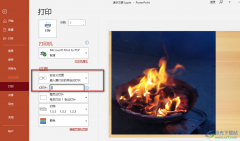
PPT是我们经常会用到的一个程序,因为演示文稿在我们的生活中越来越重要,我们的工作汇报或是日常演讲,都需要幻灯片的辅助,而PPT就是我们用来编辑幻灯片的程序。在PPT中编辑幻灯片时,...
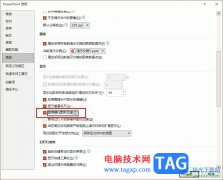
很多小伙伴在使用PPT程序对演示文稿进行编辑的过程中经常会遇到各种各样的问题,不过大部分问题我们都可以使用PPT中的工具来进行解决。有的小伙伴由于自身电脑设备的问题,在运行PPT程序...

很多小伙伴都喜欢使用PPT程序来对演示文稿进行编辑,因为PPT中丰富且强大的功能可以满足我们对于幻灯片编辑的各种需求。在编辑幻灯片的过程中,我们可能会遇到需要反复播放统一动画的情...

powerpoint启动出现错误怎么解决 ppt启动出现错误的解决方法 在日常的办公中,使用PowerPoint绝对是少不了的,而在使用PowerPoint的过程中,有时我们会发现PowerPoint文件打不开了,弹出提示的错误信...

很多小伙伴都喜欢使用PPT程序来对演示文稿进行编辑,因为演示文稿中的功能十分的丰富,并且操作简单,在PPT中,我们可以在幻灯片中插入各种内容,例如图片、图表、形状、文字等。有的小...

PPT是一款功能丰富且操作简单的演示文稿编辑程序,在这款软件中,我们不仅可以在演示文稿中插入文本框,然后输入自己需要的文字内容,还可以在幻灯片中插入图片、表格等内容。在编辑演...

PowerPoint演示文稿是一款非常好用的办公软件,很多小伙伴基本上每天在办公时都会需要使用到。在PowerPoint演示文稿中编辑文字幻灯片后,我们有时候会需要将其打印出来,作为纸质版的资料使...

很多小伙伴在对演示文稿进行编辑时都会选择使用PPT程序,因为PPT程序中的功能十分的丰富,能够满足我们对于演示文稿的各种编辑需求。在使用PPT编辑演示文稿的过程中,有的小伙伴想要关闭...

PowerPoint演示文稿是很多小伙伴都在使用的一款办公软件,在其中我们可以轻松插入需要的元素并进行调整编辑。比如我们可以在PowerPoint演示文稿中插入图片后,调整图片的亮度等参数。那小伙...
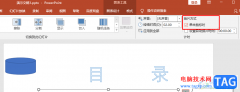
很多小伙伴在对演示文稿进行编辑时经常会遇到各种各样的问题,大部分问题都可以使用PPT中的工具进行解决,例如当我们播放幻灯片时可能会遇到点击鼠标却没有切换页面的情况,这时我们需...
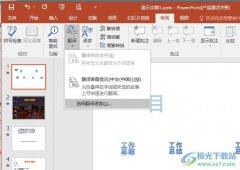
很多小伙伴在对演示文稿进行编辑时都会用到PowerPoint程序,因为在PPT程序中,我们可以在幻灯片中添加各种内容,还可以对幻灯片中的内容进行翻译。有的小伙伴在使用PPT中的翻译功能时想要...

启动 PowerPoint,点开始-所有程序-Microsoft Office-Microsoft Office PowerPoint 2003,就可以打开一个窗口; 窗口 分成三栏,中间 宽大的 是工作区,左边是幻灯片的序号,右边是任务属性窗格...

有时候我们从网上下载的是Flv视频,怎样把它插入到幻灯片里面呢,可以先把它导入到Flash动画里,然后再插入到幻灯片中,下面我们来看一个练习; 1、下载Flv视频 1)可以使用一些专...
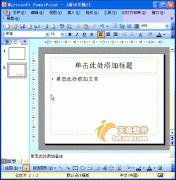
在标题幻灯片下面新建的幻灯片,默认情况下给出的是标题和文本版式,我们可以根据需要重新设置其版式。 1、执行视图任务窗格命令,展开任务窗格。 2、单击任务窗格顶部的下拉按...